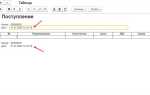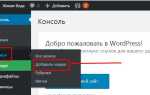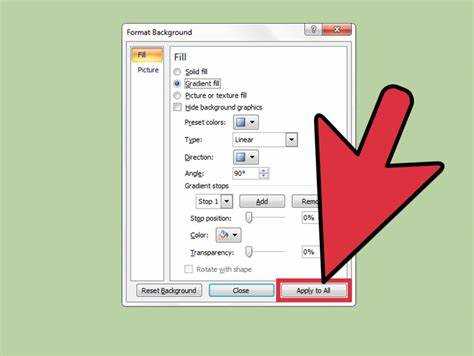
Изменение фона в PowerPoint позволяет не просто разнообразить внешний вид презентации, но и адаптировать её под конкретную аудиторию или визуальные стандарты компании. В зависимости от цели можно задать сплошной цвет, градиент, изображение или текстуру. Каждый тип фона настраивается через меню «Формат фона», вызываемое правым кликом по слайду или через вкладку «Дизайн».
Чтобы установить одинаковый фон для всех слайдов, необходимо применить изменения через образец слайдов. Для этого откройте вкладку «Вид», затем выберите «Образец слайдов». Любые внесённые здесь изменения будут касаться всей презентации, включая шрифты, логотипы и отступы, что удобно при работе с корпоративными шаблонами.
Если нужно задать индивидуальный фон для одного слайда, используйте правый клик по конкретному слайду и выберите «Формат фона». Здесь доступен выбор: однотонная заливка, градиент, рисунок или узор. После настройки нажмите «Применить», чтобы фон изменился только для текущего слайда, или «Применить ко всем», если необходимо распространить настройки на всю презентацию.
Формат изображений для фона – JPG, PNG или BMP. Оптимальное разрешение – не ниже 1920×1080 пикселей, чтобы избежать размытости на экране. Для корпоративного оформления часто используют полупрозрачные логотипы в формате PNG с альфа-каналом. При добавлении изображения активируйте опцию «Растянуть» или «Замостить», в зависимости от пропорций файла.
Где найти параметры фона для отдельного слайда
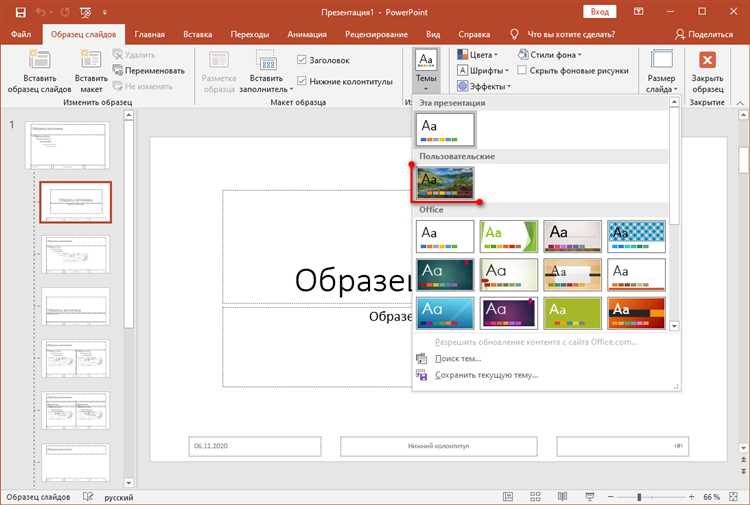
Чтобы изменить фон только одного слайда в PowerPoint, выполните следующие действия:
- Выделите нужный слайд в левой части экрана.
- Перейдите на вкладку Дизайн в верхнем меню.
- Нажмите на кнопку Формат фона, она находится в правой части панели инструментов.
После этого откроется панель справа с параметрами:
- Заливка сплошным цветом – выберите цвет из палитры или задайте пользовательский.
- Градиентная заливка – настройте направление, цвета, прозрачность и количество градиентных точек.
- Заливка рисунком или текстурой – загрузите файл изображения или выберите готовую текстуру.
- Заливка узором – установите тип узора и цвета линий и фона.
Изменения применяются только к выбранному слайду, если не нажимать кнопку «Применить ко всем».
Как задать однотонный фон для слайда
Выделите нужный слайд в левой колонке. Щёлкните по нему правой кнопкой мыши и выберите пункт «Формат фона».
В открывшейся панели справа установите флажок «Заливка» и выберите вариант «Сплошная заливка».
Нажмите на прямоугольник цвета, чтобы открыть палитру. Можно выбрать один из стандартных цветов, задать пользовательский оттенок или использовать код RGB/HEX.
Если нужно применить цвет ко всем слайдам, нажмите кнопку «Применить ко всем» внизу панели. Без этого изменения затронут только выбранный слайд.
Закройте панель, щёлкнув на крестик или кликнув вне неё. Настройка вступит в силу сразу.
Как установить изображение в качестве фона
Выделите нужный слайд в левой панели. Щёлкните правой кнопкой и выберите Формат фона.
В правой части окна откроется панель. Выберите пункт Рисунок или текстура.
Нажмите Вставить, затем – Из файла, если изображение сохранено на компьютере. Также доступны источники: Из Интернета, Буфер обмена, Значки.
После выбора файла нажмите Вставить. Изображение появится на фоне выбранного слайда.
Чтобы растянуть изображение по всей области, отключите галочку Сохранять пропорции и настройте параметры смещения. Для прозрачности используйте ползунок Прозрачность.
Для применения к другим слайдам нажмите Применить ко всем.
Как применить градиентную заливку к фону
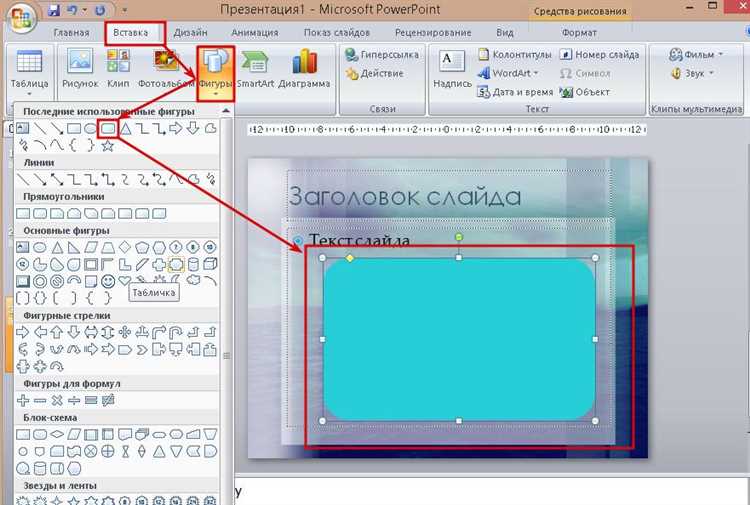
Откройте нужный слайд, щёлкните правой кнопкой мыши по свободной области и выберите «Формат фона».
В правой панели выберите пункт «Градиентная заливка».
Настройте параметры:
- Тип: линейный, радиальный, прямоугольный или по траектории.
- Направление: зависит от выбранного типа, например, слева направо или из центра.
- Точки градиента: можно добавить до 10. Каждая точка определяет цвет и положение перехода.
Щёлкните по каждой точке градиента, задайте цвет, при необходимости измените прозрачность и яркость.
Чтобы добиться плавного перехода, избегайте резких контрастов и размещайте точки градиента на разном расстоянии.
Если требуется применить фон ко всем слайдам, нажмите кнопку «Применить ко всем» внизу панели.
Как изменить фон сразу для всех слайдов
Перейдите во вкладку «Дизайн» и нажмите «Формат фона». В открывшейся панели выберите нужный тип заливки: сплошная, градиентная, рисунок или текстура, а также узор. Настройте параметры – цвет, прозрачность, направление градиента или изображение.
Нажмите «Применить ко всем», чтобы фон использовался на всех слайдах. После этого закройте режим образца, нажав «Закрыть режим образца» на вкладке «Образец слайдов».
Если в презентации уже есть индивидуальные фоны, они будут заменены. Чтобы сохранить отдельный дизайн для некоторых слайдов, его потребуется настроить вручную после выхода из режима образца.
Как удалить фон и вернуть стандартный шаблон
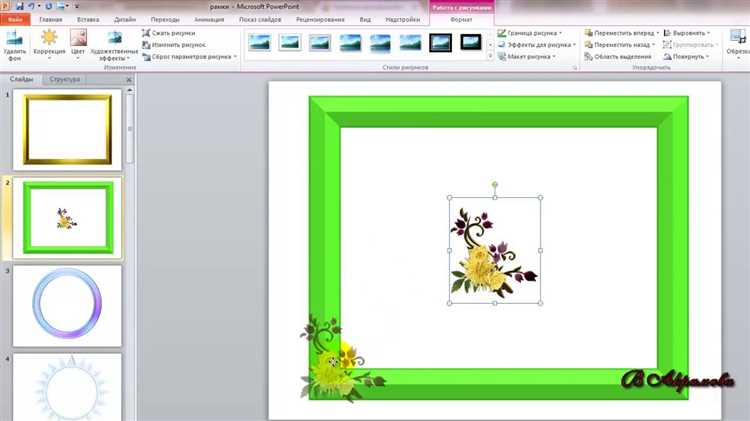
Чтобы удалить фон слайда и вернуть стандартный шаблон, выполните следующие шаги:
1. Откройте слайд, с которого нужно удалить фон. Перейдите на вкладку Дизайн.
2. В группе Фон выберите Формат фона. Откроется панель, где можно редактировать фон слайда.
3. В панели форматирования выберите опцию Заполнить, затем установите вариант Нет заливки. Это удалит текущий фон слайда.
4. Чтобы вернуть стандартный фон, убедитесь, что выбрана опция Шаблон фона. В зависимости от выбранного шаблона PowerPoint автоматически применит стандартные цвета и элементы оформления.
5. Если вам нужно изменить фон для всех слайдов, выберите Применить ко всем внизу панели форматирования.
После этих шагов фон будет удален, и слайд вернется к стандартному виду по умолчанию.
Почему фон не отображается и как это исправить
Если фон не отображается на слайде PowerPoint, причиной может быть несколько факторов. Важно разобраться, что именно мешает его появлению, чтобы быстро устранить проблему.
Одной из причин может быть неправильная настройка фона. Проверьте, выбран ли верный тип фона: изображение, градиент, цвет или текстура. Если фон установлен как изображение, убедитесь, что файл доступен и не поврежден. Иногда изображение может быть удалено или перемещено, что приведет к его невидимости.
Другим распространенным проблемным моментом является использование слайдов с прозрачным фоном. Если на слайде используется прозрачность, это может привести к тому, что фон не виден, особенно если сам слайд имеет белый или светлый цвет фона. Для устранения проблемы нужно зайти в настройки фона и выбрать соответствующий цвет или текстуру.
Еще одной причиной может быть настройка слоев объектов на слайде. Возможно, другой объект или текст перекрывает фон. Это часто происходит, если объекты находятся в неправильном порядке слоев. Чтобы исправить это, выберите фон, щелкните правой кнопкой мыши и выберите «Переместить на задний план».
Иногда проблема возникает из-за старых версий PowerPoint или сбоя в программном обеспечении. Если это так, обновление программы до последней версии может устранить ошибки отображения фона. Кроме того, иногда помогает перезагрузка PowerPoint или даже компьютера, чтобы сбросить сбои в работе приложения.
Наконец, проблема может быть связана с настройками драйвера графической карты. Проверьте, актуальны ли драйвера вашего устройства. Если нет, обновите их, чтобы исключить проблемы с отображением изображений и графики в PowerPoint.
Вопрос-ответ:
Как изменить фон слайда в PowerPoint?
Для изменения фона слайда откройте презентацию в PowerPoint, выберите слайд, фон которого хотите изменить. Перейдите во вкладку «Дизайн», затем выберите «Фон слайда». Здесь можно выбрать однотонный цвет, градиент, изображение или текстуру. Если нужно применить изменения ко всем слайдам, нажмите «Применить ко всем».
Можно ли установить на слайд свое изображение в качестве фона?
Да, для этого в PowerPoint выберите слайд, на котором хотите изменить фон. В разделе «Дизайн» нажмите на «Фон слайда», затем выберите «Формат фона» и выберите опцию для добавления изображения. Вы можете загрузить картинку с компьютера или использовать изображение из Интернета. После этого нажмите «Применить», чтобы сохранить изменения.
Как изменить фон всех слайдов в презентации одновременно?
Чтобы изменить фон на всех слайдах презентации, перейдите во вкладку «Дизайн» и выберите «Фон слайда». Затем выберите опцию «Формат фона» и внесите необходимые изменения (цвет, текстура, изображение). После этого нажмите кнопку «Применить ко всем», и фон будет изменен для всех слайдов.
Как вернуть стандартный фон слайда в PowerPoint?
Чтобы вернуться к стандартному фону, откройте вкладку «Дизайн», затем выберите «Фон слайда» и в открывшемся меню нажмите на «Сбросить фон». Это удалит все изменения, и слайд вернется к изначальному виду. Если необходимо сбросить фон для всех слайдов, выберите «Применить ко всем».
Как изменить цвет фона слайда в PowerPoint?
Для изменения цвета фона выберите нужный слайд, откройте вкладку «Дизайн» и кликните на «Фон слайда». В меню выберите «Формат фона», где можно изменить цвет на однотонный или градиентный. Если хотите использовать собственный цвет, выберите «Другие цвета» и укажите нужный оттенок. После внесения изменений нажмите «Применить».
Как изменить фон слайда в PowerPoint?
Чтобы изменить фон слайда в PowerPoint, откройте программу и выберите слайд, на котором хотите внести изменения. Перейдите на вкладку «Дизайн» в верхней панели инструментов. Затем нажмите на «Формат фона» в правой части меню. В появившемся окне вы можете выбрать одно из предложенных изображений, заливку цветом или градиент. После того как фон будет выбран, можно применить изменения к одному слайду или ко всем слайдам презентации, если выбрано соответствующее действие. Нажав «Закрыть», вы завершите редактирование.